什么是MBR和GPT?
MBR和GPT是不同的分區(qū)形式,它們是管理硬盤的2種不同方式。MBR是一種舊的分區(qū)形式,而GPT是一種逐漸取代MBR的新分區(qū)形式。
通常,MBR和GPT在分區(qū)大小、主分區(qū)數(shù)和引導(dǎo)模式方面有不同。MBR支持不超過2TB的硬盤,可以創(chuàng)建4個主分區(qū)或3個主分區(qū)加1個擴(kuò)展分區(qū),MBR需要通過Legacy啟動。GPT支持不超過18EB的硬盤,可以創(chuàng)建128個分區(qū),GPT需要通過UEFI啟動。
 (資料圖片僅供參考)
(資料圖片僅供參考)
近年來,越來越多的用戶希望將MBR轉(zhuǎn)換為GPT。通常是因為以下原因:
充分利用硬盤:MBR支持不超過2TB的硬盤,超出部分將無法被Windows識別。因此,為了充分利用硬盤空間,需要將MBR轉(zhuǎn)換為GPT。
升級系統(tǒng):微軟宣布Windows 11需要GPT硬盤和UEFI啟動模式,這意味著想要通過“檢查更新”,就需要將硬盤轉(zhuǎn)換為GPT。
個人喜好:因為GPT是一種新的分區(qū)形式,不受各種限制。
有時,在使用硬盤管理將MBR轉(zhuǎn)換為GPT時,該功能顯示為灰色,這是因為硬盤管理只能將空硬盤轉(zhuǎn)換為GPT,所以你需要刪除硬盤上的所有分區(qū),但這會導(dǎo)致丟失數(shù)據(jù)。
那如何在不丟失數(shù)據(jù)的情況下將MBR轉(zhuǎn)換為GPT?你可以使用這款好用的分區(qū)軟件 – 傲梅分區(qū)助手專業(yè)版。雖然市場上有很多免費軟件可以將MBR轉(zhuǎn)換為GPT,但考慮到安全性,更建議你使用它。除此之外,它可以在3個步驟內(nèi)將MBR/GPT轉(zhuǎn)換為GPT/MBR,并且不會損壞數(shù)據(jù)。該軟件還有以下優(yōu)點:
適用于Windows 11、10、8、7、Vista 和 XP。
安全、不攜帶任何捆綁軟件。
操作界面簡潔明了,并提供詳細(xì)的指導(dǎo)。
多合一工具,提供各種有用的功能。
它還可以幫你輕松解決其他問題,例如磁盤管理中卷顯示為灰色、將Windows 10遷移到SSD、將SSD克隆到更大的SSD、將分區(qū)格式化為GPT、將硬盤克隆到SSD等,除分區(qū)外還是一款很好用的硬盤克隆軟件。
步驟1. 打開傲梅分區(qū)助手,在主界面中右鍵點擊你想要轉(zhuǎn)換的硬盤,然后選擇“轉(zhuǎn)換成GPT硬盤”。
步驟2. 在彈出窗口中,點擊“確定”,然后在閱讀提示彈窗內(nèi)容之后點擊“是”。
步驟3. 返回主界面,點擊左上角“提交”按鈕以預(yù)覽即將進(jìn)行的任務(wù),確認(rèn)無誤后點擊“執(zhí)行”以開始將MBR轉(zhuǎn)換成GPT硬盤。
你需要注意,MBR對應(yīng)傳統(tǒng)引導(dǎo)模式(Legacy),GPT對應(yīng)安全引導(dǎo)模式(UEFI),在轉(zhuǎn)換之后需要在BIOS中修改引導(dǎo)模式,否則將無法正常啟動系統(tǒng)。
步驟1. 啟動電腦時,連續(xù)按快捷鍵(F10/F11/F12/ESC)進(jìn)入BIOS設(shè)置。
步驟2. 進(jìn)入后,控制方向鍵以找到啟動選項,然后將引導(dǎo)模式從Legacy更改為UEFI。
步驟3. 按照提示保存設(shè)置并退出。
關(guān)鍵詞:
 李子園:
銷售有所下滑主要系一季度春節(jié)銷售錯位有關(guān),公司目前新市場按公司計劃推進(jìn)中|每日視點 李子園(605337)05月29日在投資者關(guān)系平臺上答復(fù)了投資者關(guān)心的問題。
李子園:
銷售有所下滑主要系一季度春節(jié)銷售錯位有關(guān),公司目前新市場按公司計劃推進(jìn)中|每日視點 李子園(605337)05月29日在投資者關(guān)系平臺上答復(fù)了投資者關(guān)心的問題。
 天天快訊:萬科A:相關(guān)交易的先決條件尚未達(dá)成 萬科A(000002)05月28日在投資者關(guān)系平臺上答復(fù)了投資者關(guān)心的問題。
天天快訊:萬科A:相關(guān)交易的先決條件尚未達(dá)成 萬科A(000002)05月28日在投資者關(guān)系平臺上答復(fù)了投資者關(guān)心的問題。
 艾麗哲說創(chuàng)業(yè),開家女裝店,這些事情你想清楚了嗎? 如果你想開一家女裝店,那么一定要花一定時間到各條街道走走看看,花一定的時間看看線
艾麗哲說創(chuàng)業(yè),開家女裝店,這些事情你想清楚了嗎? 如果你想開一家女裝店,那么一定要花一定時間到各條街道走走看看,花一定的時間看看線  榮光時刻!基諾浦機(jī)能鞋榮獲2023“中國十大影響力品牌” 5月25日,備受關(guān)注的2023中國企業(yè)品牌大會在南京盛大舉行。據(jù)悉,此次大會由中國企業(yè)
榮光時刻!基諾浦機(jī)能鞋榮獲2023“中國十大影響力品牌” 5月25日,備受關(guān)注的2023中國企業(yè)品牌大會在南京盛大舉行。據(jù)悉,此次大會由中國企業(yè)  歐萊雅代言人鞏俐寫真定格紅毯瞬間 戛納之旅再啟程 法國當(dāng)?shù)貢r間5月14日下午,巴黎歐萊雅多年的合作伙伴鞏俐再次受邀出席第76屆法國戛納
歐萊雅代言人鞏俐寫真定格紅毯瞬間 戛納之旅再啟程 法國當(dāng)?shù)貢r間5月14日下午,巴黎歐萊雅多年的合作伙伴鞏俐再次受邀出席第76屆法國戛納 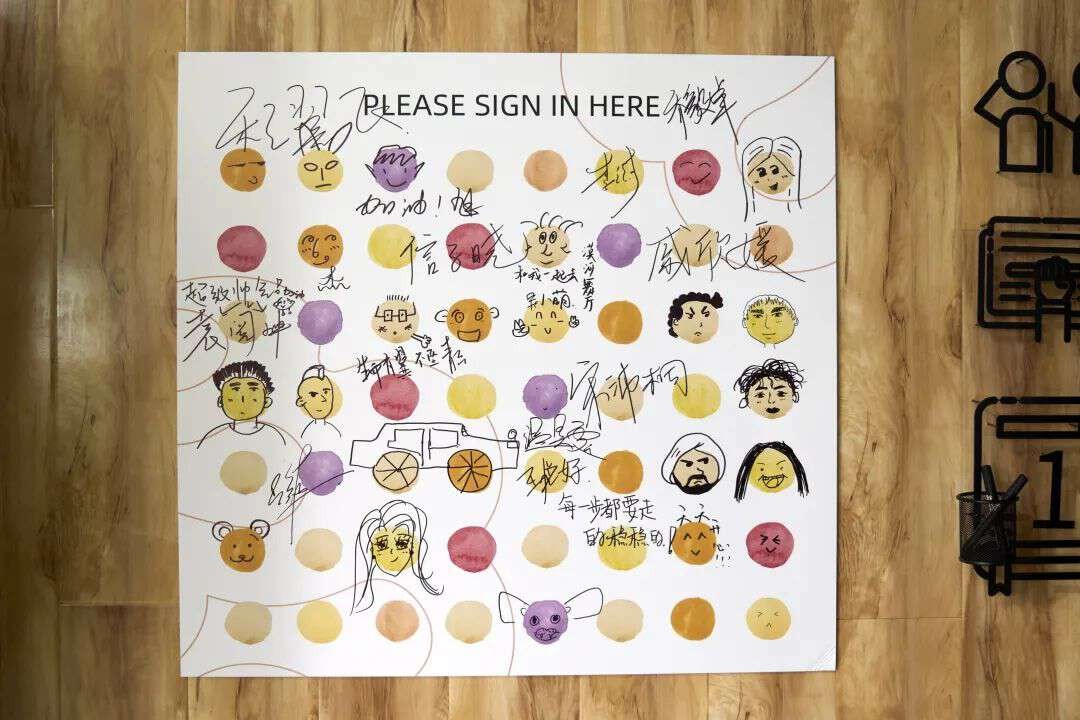 活動回顧|薪火藝考導(dǎo)演/攝影藝考體驗營圓滿閉營 薪火藝考體驗營已然拉上了帷幕,藝考這條長途跑道也終于印上了小火苗們最初的足跡。或
活動回顧|薪火藝考導(dǎo)演/攝影藝考體驗營圓滿閉營 薪火藝考體驗營已然拉上了帷幕,藝考這條長途跑道也終于印上了小火苗們最初的足跡。或  一招短線選股法是什么意思?尾盤買入法的好處有哪些?拉尾盤什么意思? 尾盤買入法:屬于短線的操作,今天買了,明天就有機(jī)會賣的。每天下午14:30分的時候有
一招短線選股法是什么意思?尾盤買入法的好處有哪些?拉尾盤什么意思? 尾盤買入法:屬于短線的操作,今天買了,明天就有機(jī)會賣的。每天下午14:30分的時候有